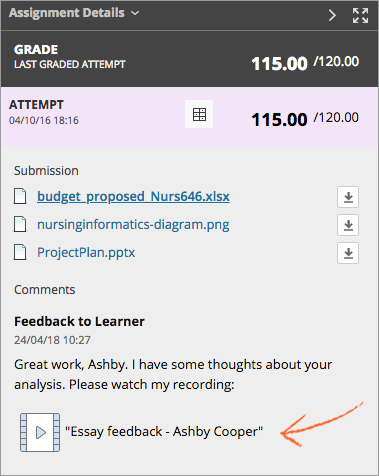Hvor er mine karakterer?
synes ikke dette kjent ut? Gå til «Ultra» hjelp om hvordan du får tilgang karakterer.
Du kan se karakterer i alle fag eller ett kurs av gangen.
for Å vise karakterer i alle fag, velg pilen ved siden av navnet ditt øverst i høyre hjørne. I menyen, velg Mine Karakterer. Du kan sortere karakterer av Alle Kurs eller Siste Gradert. Hvis arbeidet ikke har vært gradert, klasse statusikoner vises. Velg en gradert artikkelens tittel for å se gjennom dine bidrag. For tester, når du velger tittel, Vise Forsøk på siden åpnes., Velg grade til å vurdere innlegget ditt.
Flere på visning test karakterer

for Å vise karakter for kurset du er på, velger Mine Karakterer link på retters meny eller på Verktøy-siden.
Din instruktør avgjør hvilke koblinger som vises på retters meny.
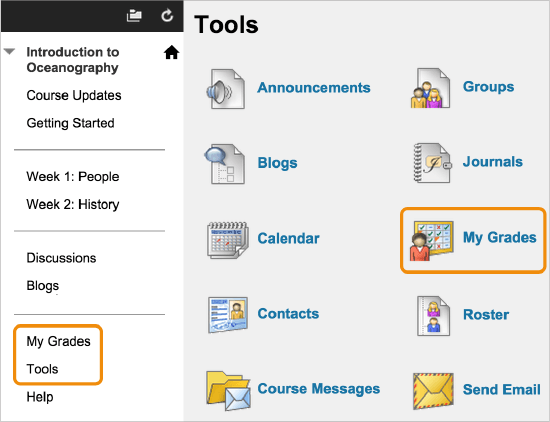
Mer om visning av karakterene dine med JAWS®
Mine Karakterer side
synes ikke dette kjent ut?, Gå til «Ultra» hjelp om visning karakterer.
På Mine Karakterer side, kan du vise alle kurs og karakter for kurset du er i. Hvis arbeidet ikke har vært gradert, klasse statusikoner vises.
Du kan filtrere og for ditt syn.
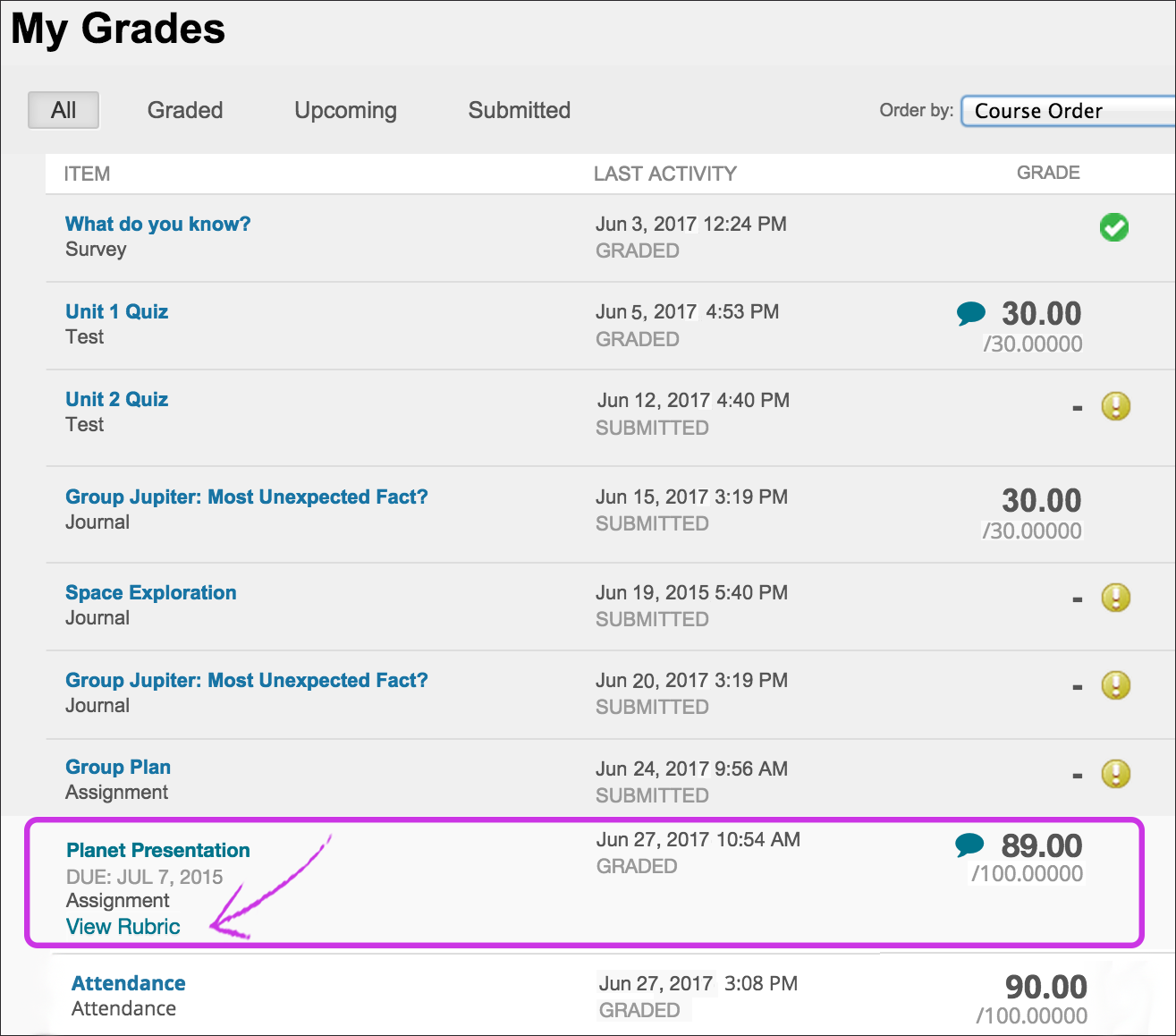
Velg et element tittel for å se gjennom dine bidrag. For eksempel, din instruktør kan skrive inn kommentarer og utheve tekst i dokumentet., Velg et oppdrag er tittelen for å få tilgang til oppdraget Anmeldelse Innsending Historikk og vurdering av karakter, kommentarer og tilbakemeldinger i sammenheng.
Mer på inline visning
Påminnelse: For tester, når du velger tittel, Vise Forsøk på siden åpnes. Velg grade til å vurdere innlegget ditt.
Hvis din instruktør brukt en rubrikk for å karakteren arbeidet ditt, velger du Vis-Rubrikken linken for å se detaljer.
Velg Vis Tilbakemeldinger ikonet for å vise instruktør tilbakemelding i et pop-up-boksen.
Hvis din instruktør bruker oppmøte gradering funksjonen, vil du se en fremmøte klasse.,
Mer om din deltakelse grade
Hva betyr ikonene?
Hvis din instruktør har ikke gradert arbeidet ennå, klasse statusikoner vises.
| Ikonet for | Beskrivelse |
|---|---|
| – | Ingen informasjon er tilgjengelig. |
|
|
Du har fullført arbeidet, men ingen klasse er tildelt for element som f.eks. spørreundersøkelser., |
|
|
Du har sendt inn din arbeid. Dette elementet er klart for gradering. |
| Grade | Etter at et element er gradert, velger du tittelen til å gjennomgå materialet. For tester, når du velger tittel, Vise Forsøk på siden åpnes. Velg grade til å vurdere innlegget ditt. |
|
|
arbeidet er i gang, men du har ikke sendt den ennå., |
|
|
Your grade for this item is exempted. You don’t have to submit work. |
|
|
An error has occurred. Contact your instructor. |
|
|
Your work was graded anonymously., Vises med innleveringer hvor din instruktør tildelt karakterer med student navn skjult under gradering prosessen. |
|
|
Velg for å vise tilbakemeldinger fra instruktør. |
Ny klasse varsler
synes ikke dette kjent ut? Gå til «Ultra» hjelp om klasse varsler.
gå Tilbake til menyen ved siden av navnet ditt for å vise nye gradering aktivitet.,
Hvis det vises et tall på Karakterene Mine-ikonet, og du har nye karakterer, elementer på grunn av, eller nye elementer med forfallsdatoer. Du kan også velge å motta grade varsler via e-post og tekstmeldinger dersom banken tillater.

Mer om å sette opp varsler
Innsending av kvitteringer
Hvis din institusjon kan, du vil motta et e-postvarsel for hver oppgave eller test bidrag som inneholder informasjon, for eksempel knyttet filnavn og størrelser., For gruppeoppgaver, alle medlemmer i din gruppe vil få kvittering når ett medlem anfører for gruppen.
Selv når e-postmeldinger er slått av, kan du også få tilgang til kvitteringer som helst på Mine Karakterer side i bidrag området.
Mer om å sende inn oppgaver
Vis en tilbakemelding opptak
synes ikke dette kjent ut? Gå til «Ultra» hjelp om visning tilbakemeldinger opptak inne i et kurs.
Din instruktør kan forlate en video eller audio opptak) for ytterligere tilbakemelding til din karakter., Hvis det er en tilbakemelding opptak, vil du se et ikon på din tilbakemelding området av Mine Karakterer. Velg ikonet for å streame video til datamaskinen eller enheten. Du kan bruke standard avspillingskontroller for eksempel ta en pause eller å skyve spiller bar. Spille av et opptak støttes i moderne nettlesere uten behov for en nettleser-plug-in. Du kan ikke eksportere eller laste ned tilbakemeldinger opptak på denne tiden.